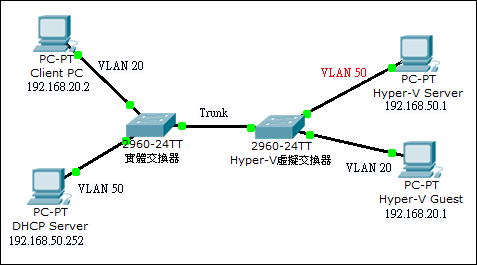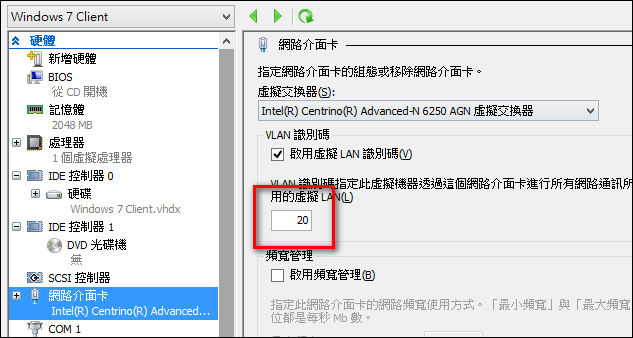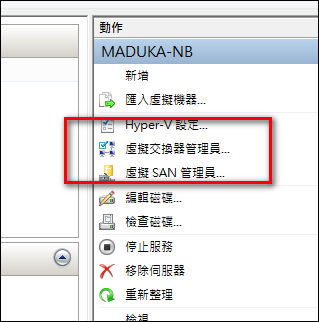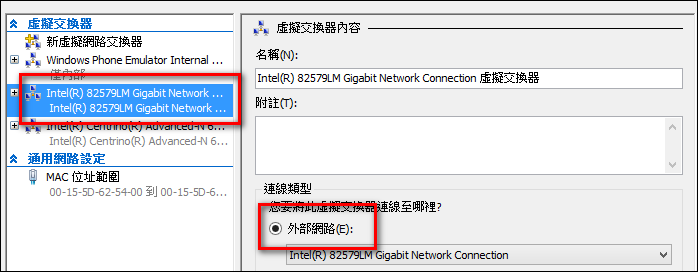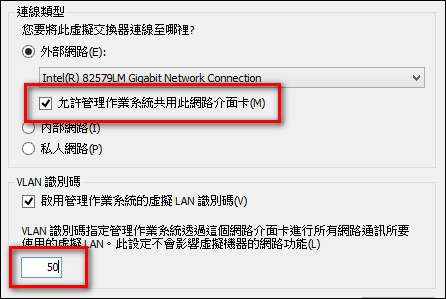[Hyper-V] 如何設定Hyper-V Server端作業系統所使用的VLAN代碼
在前一篇文章[Hyper-V] 如何於Hyper-V上設定不同的虛擬網段中有提到如何將Hyper-V中的虛擬主機進行VLAN代碼的設定
不過以一般企業的使用來說,透過實體交換器連上Hyper-V實體機器上的網卡,也就是連上Hyper-V上的虛擬交換器的動作
大多是會採用Trunk的模式,所以實體交換器並不會傳入任何的VLAN ID,其環境如下圖所示
這樣,對於Server的管理上就會出現一個問題,既然與Hyper-V Server網卡所連接的實體交換器不帶任何的VLAN ID,意味著管理者無法透過遠端的方式連到Hyper-V Server進行管理
因為不帶任何的VLAN ID,所以對於遠端已經帶有VLAN ID的Client PC來說,是永遠連不上Hyper-V Server的
但是總不能要進行設定時都坐到電腦前使用Console的方式做設定,所以勢必要將Hyper-V Server放在某一個VLAN之中
以上圖為例,Hyper-V Server所放置的VLAN為50,而Client PC與提供服務用的Guest OS則是放在VLAN 20的網段之中
將Guest OS放置於VLAN 20的網段很簡單,只要設定虛擬LAN識別碼就可以
不過要設定Hyper-V Server的VLAN代碼,就必須透過虛擬交換器管理員進行設定才可以
1.首先,先打開Hyper-V管理員,並點選右方的虛擬交換器管理員
2.進入虛擬交換器管理員之後,找到連接實體網路的虛擬交換器,該虛擬交換器的連線類型應該為外部網路
3.將該虛擬交換器中"允許管理作業系統共用此網路介面卡"的項目打勾,並在下方的VLAN識別碼裡,輸入所需要的管理網段代碼,以此次的需求來說,就必須輸入50
這樣子的設定,就能達到本篇文章一開始所畫出的網路架構圖中,需要針對Hyper-V Server進行VLAN代碼作個別設定與管理的目的了